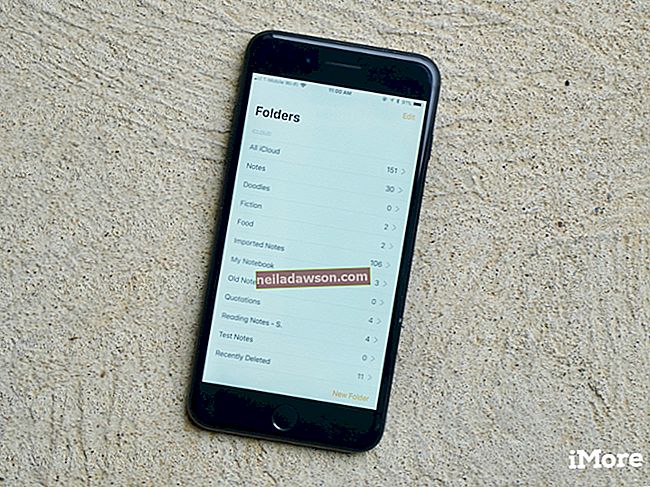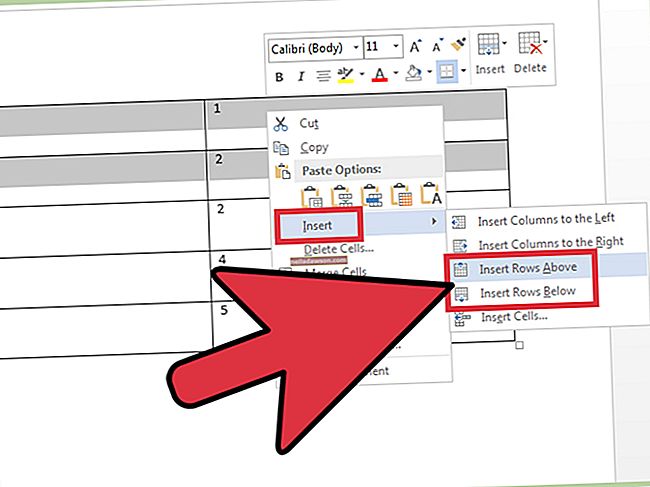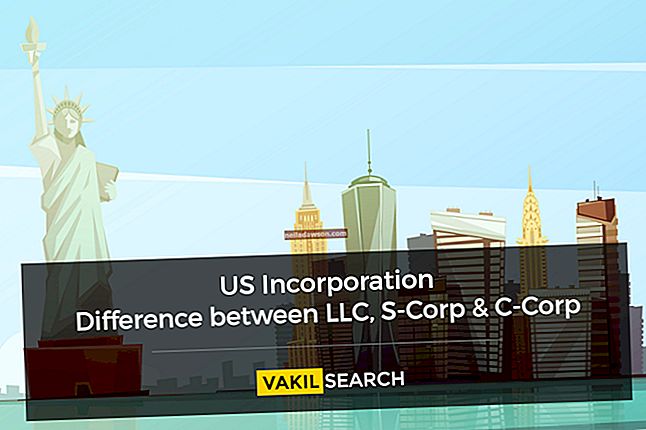Kiireisen taustan omaava valokuva voi häiritä ja ohjata huomion pois kohteesta. Jos et voi hallita taustaa kuvaamisen aikana, voit silti tehdä muutoksia kuvanmuokkaussovelluksella, kuten Photoshop. Photoshop sisältää hämärtystyökalun, jota voidaan käyttää valikoiden pehmentämiseen valokuvasi alueilla. Hämärtystyökalulla maalaus antaa sinulle paremman hallinnan kuin yhden hämärtymissuodattimen käyttö, koska voit käyttää useita vetoja hämärtymisen lisäämiseksi tietyillä alueilla.
1
Avaa Adobe Photoshop CC ja valitse "Ctrl-O" valitaksesi muokattavan kuvan. Napsauta "Avaa" lisätäksesi kuvan Photoshop-työtilaan.
2
Napsauta työkaluruudun pikavalintatyökalua ja valitse kuvan osat, joita et halua hämärtää. Voit myös erottaa etualan taustasta Lasso- tai Pen-työkaluilla käsitellessäsi monimutkaisia muotoja.
3
Käännä valintasi painamalla "Shift-Ctrl-I". Kuvan etualan ja taustan pitäminen erillään varmistaa, että hämärtät taustaa vain työskennellessäsi Blur-harjalla.
4
Valitse sumennustyökalu työkaluruudusta ja paina "[" tai "]" pienentääksesi tai suurentaaksesi harjan kokoa.
5
Napsauta harjan esiasetettua valitsinta Asetukset-palkista ja valitse pehmeä, pyöreä painekoko.
6
Määritä siveltimen voimakkuus Asetukset-palkista ja selvitä, kuinka paljon kukin siveltimen liike sumentaa taustan.
7
Napsauta ja vedä hiiren kohdistinta kuvan taustan päälle, jotta sumennusvaikutus otetaan käyttöön. Käytä useita kertoja alueen yli lisätäksesi epätarkkuuden määrää.
8
Poista taustan valinta ja tarkastele kuvaa painamalla "Ctrl-D". Paina "Shift-Ctrl-S" ja tallenna kuva, jos olet tyytyväinen tuloksiin.